当前位置:首页 > 帮助中心 > 大白菜装机教程图解,大白菜装机教程详细介绍
大白菜装机教程图解,大白菜装机教程详细介绍
日期:2022-07-26 | 时间:15:28
Win10系统使用者越来越多,但是使用时间久了,越来越卡,也成为大家对它的共同评价。如果你遇到了硬盘资源占用飙升,进程无端崩溃等等,小编建议大家先备份好重要的数据,最后通过u盘启动盘来安装电脑系统。今天,小编要使用的工具是通过大白菜u盘装机工具制作的u盘启动盘,所以现在就来看看大白菜装机教程详细介绍,来好好学习吧。

大白菜装机教程图解
制作u盘启动盘
1、 打开大白菜U盘启动盘制作工具,设置USB—HDD模式以及NTFS格式,点击一键制作成U盘启动盘。

2、 确认要重装系统的电脑型号,去大白菜官网查询对应的U盘启动快捷键。
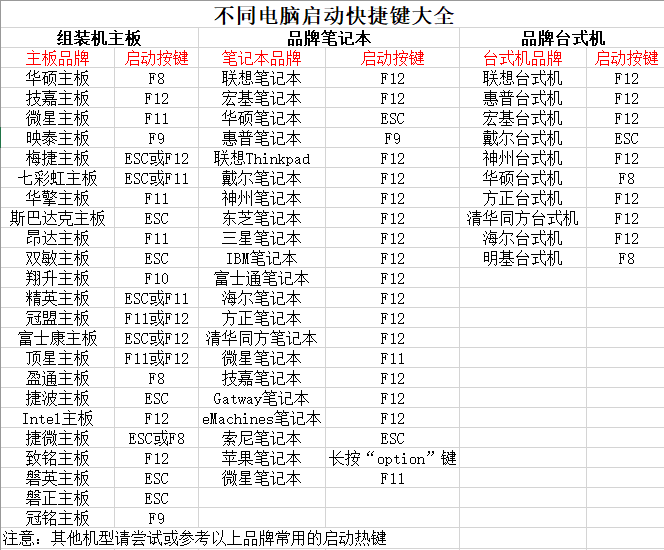
3、 下载Windows系统保存在u盘启动盘里面,就可以准备设置u盘启动,重装系统了。
设置u盘启动电脑
1、 U盘启动盘插入电脑,重启按U盘启动快捷键,进入优先启动项设置界面,选中U盘设置为第一启动项,最后回车进入下一步。
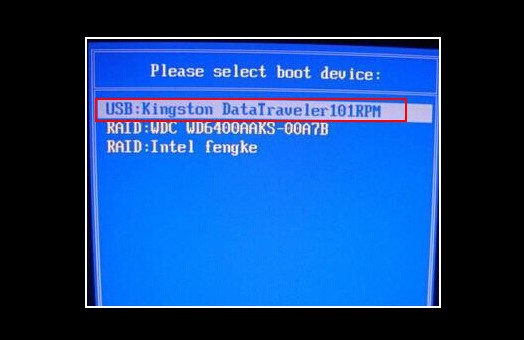
2、 出现大白菜主菜单时,选择【1】按回车进入winpe桌面,打开大白菜一键装机工具备用。
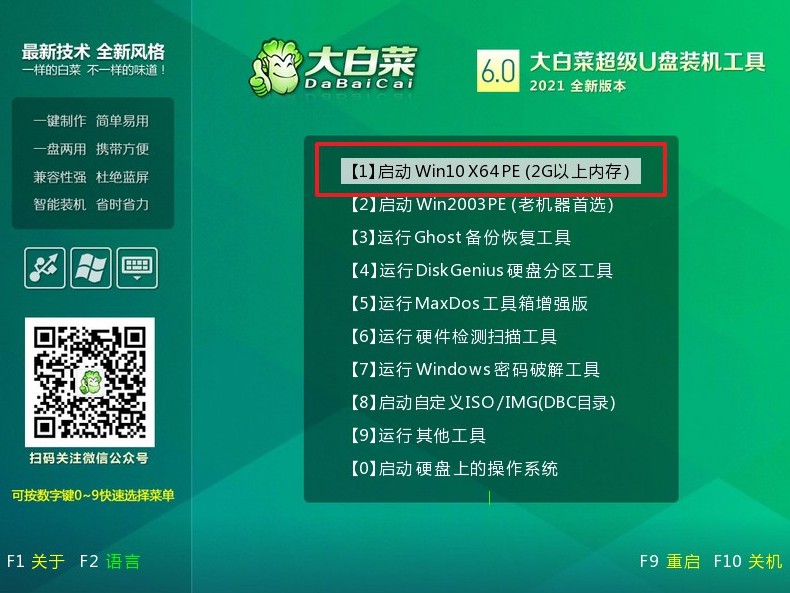
大白菜u盘重装系统
1、 打开一键装机软件,点击“安装系统”,浏览打开win10镜像,安装“C盘”,点击“执行”。
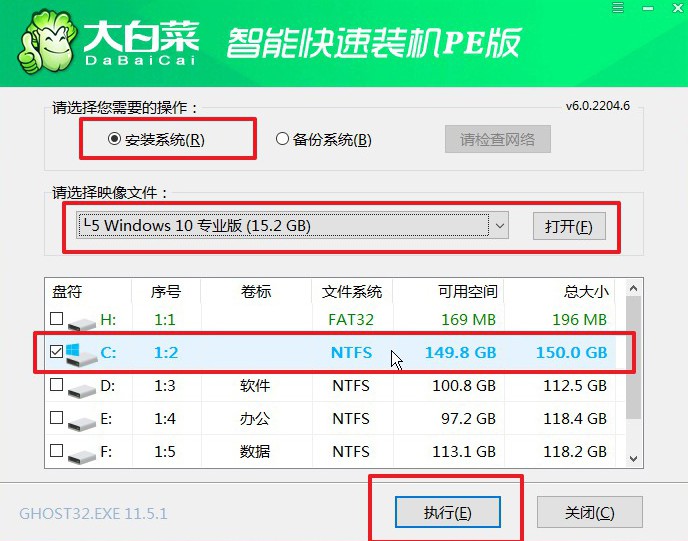
2、 接着,按照页面提示操作,注意勾选完成后重启。
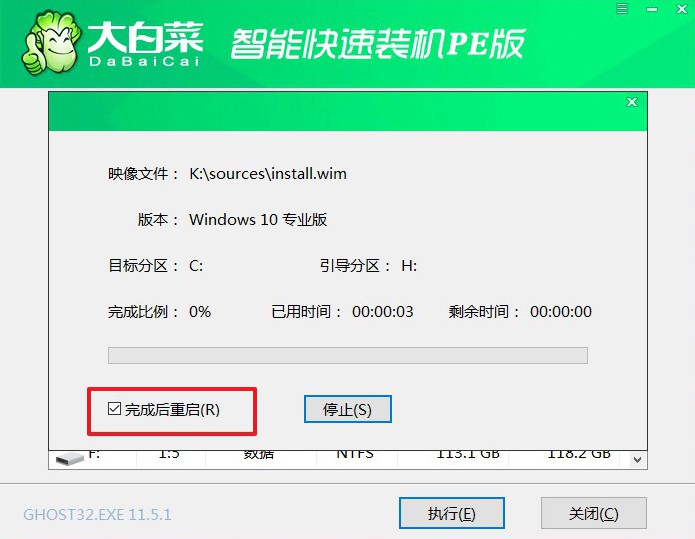
3、 电脑会自动操作,进行系统部署阶段,直至电脑完成系统重装,进入win10桌面。
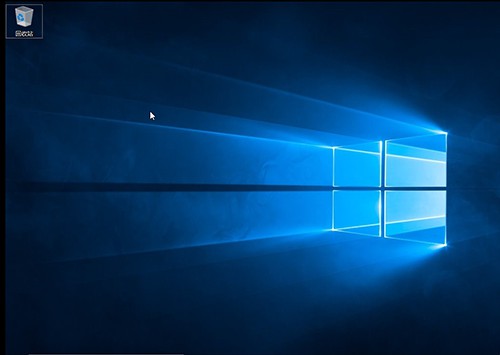
上面的内容,就是本次大白菜装机教程详细介绍了。作为一个精细的工具,电脑显然是要正确使用,避免出现不必要的问题。但如果电脑还是出现了问题,而且无法通过修复来解决的话,那就选择使用u盘启动盘来安装吧。大白菜u盘启动盘装系统的操作简单,电脑小白也可以轻松完成。

